Cum să vă optimizați meniul
Includerea de nume, descrieri și fotografii este esențială pentru a ajunge la mai mulți clienți și pentru a avea mai multă vizibilitate în rezultatele căutării din aplicația Glovo. Partenerii care au adăugat imagini au avut o creștere cu 30% a comenzilor.
Clienții aleg magazine pe baza descrierilor preparatelor deoarece conțin informații importante pentru aceștia, precum:
-
Ingredientele
-
Dimensiunea produselor
-
Alergeni
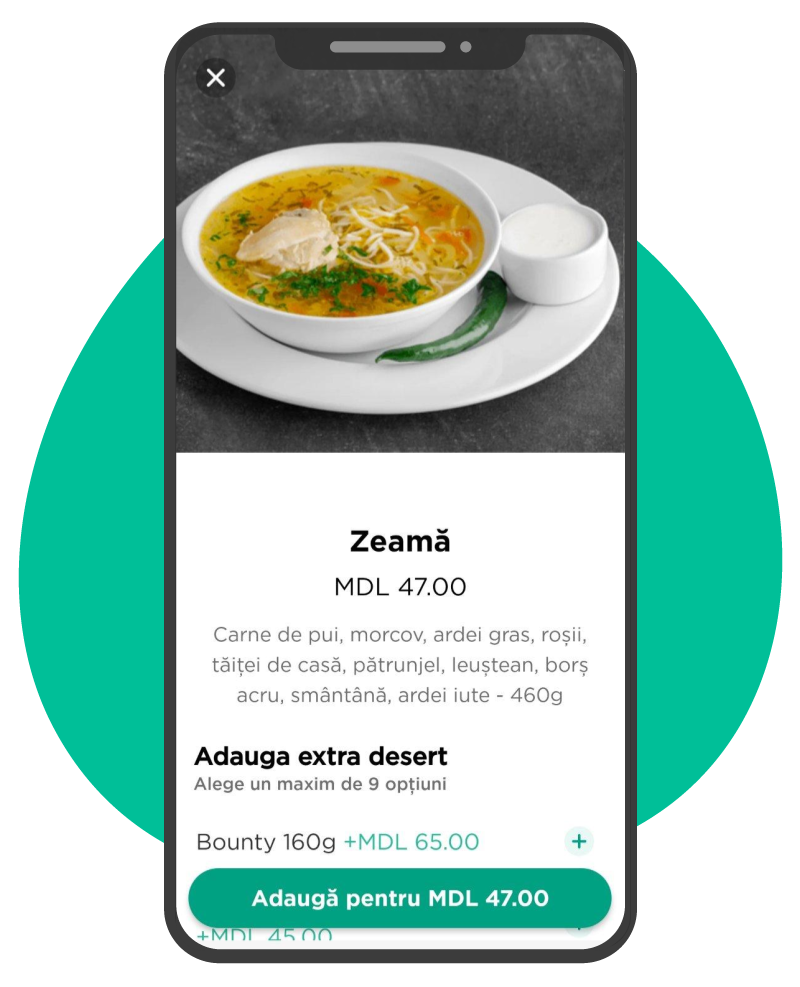
Actualizarea meniului vă va ajuta să obțineți rezultate mai bune în aplicație. Pentru a afla mai multe despre modul în care sunt clasificate magazinele în aplicația Glovo, accesați acest link.


 Îmbunătățiți-vă meniul
Îmbunătățiți-vă meniul
